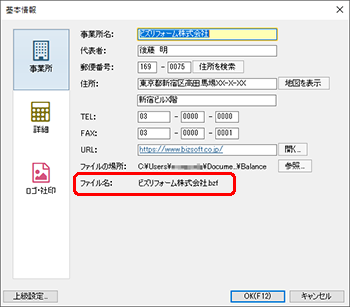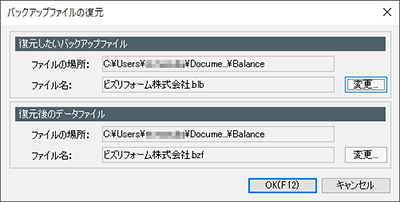
バックアップした経理データファイルは、必要に応じて復元できます。
手順
| 1. | ナビゲーションバーの分類[メニュー]から、[ファイル]→[バックアップファイルの復元]をクリックします。 |
| 2. | [バックアップファイルの復元]ダイアログが表示されるので、「復元したいバックアップファイル」の[変更]ボタンをクリックします。 |
| 3. | 表示されたダイアログで、復元したいバックアップファイルを選択して[開く]ボタンをクリックします。 |
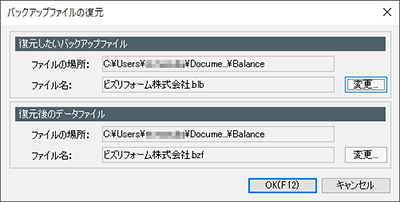
| 4. | 「復元後のデータファイル」の[変更]ボタンをクリックします。 |
| 5. | 復元後の経理データファイルの保存場所を選択し、ファイル名を入力して[保存]ボタンをクリックします。 |
メモ:同名のファイルが存在しているとき
[復元後のデータファイル]で指定されている場所に同名のファイルが存在しているときは、その旨を知らせるメッセージが表示されるので、異なるファイル名を指定するか上書きを許可する設定に変更して上書き保存してください。
事前に上書きを許可する場合は、ナビゲーションバーの分類[メニュー]から[ファイル]→[環境設定]をクリックして、[バックアップファイルの復元時に、データファイルの上書きを許可する]にチェックを付けておきます。この場合、同名のファイルが存在しているときに上書きを許可するかどうかを選択できます。
| 6. | [OK]ボタンをクリックします。 |
復元されたファイルが作成され、これまで開いていたファイルが自動的に閉じて復元されたファイルが開きます。
現在開いているファイルの名前は、[基本情報]ダイアログ(ナビゲーションバーの分類[メニュー]から、[設定]→[基本情報]をクリック)の[事業所]ページで確認できます。